2022.01.23にリリースされた Manjaro xfce 21.2.2 を使ってみたいと思います

Manjaro はArch Linuxと互換性を持ちArchのパッケージ管理システム(pacman)をそのまま使用することができ、ユーザーフレンドリーなディストリビューションです

Arch Linuxと互換性を持ち、Arch Linuxと同様にローリングリリースモデルを採用 アプリ管理はpacmanをそのまま使用します Manjaro公式デスクトップ環境にXfce・KDE・GNOME・Net Editionと提供 コミュニティエディションにはCinnamon・Budgie・MATE・LXQt・E17等が用意されています

今回は公式エディションの一つの、機能的でWindowsテイストなUIなXfce環境をチョイス
Xfceは軽量で機能的なデスクトップとカスタマイズで、機能的で使いやすいUIに仕上がっています
今日はWindows VistaモデルのCore2Duo E7400搭載FMV DESKPOWER CE/B40 にインストールしてみます
インストールする際は、インストール前にLive Bootで試す事をお勧めします
今回は解像度1920×1080にて使用してみたいと思います
Manjaro xfce 21.2.2

| Release | 2022.01.23 |
| Type | Linux |
| Based on | Arch |
| Package Management | Pacman, snap |
| Architecture | aarch64, x86_64 |
| Desktop | Awesome, bspwm, Budgie, Cinnamon, GNOME, i3, KDE Plasma, LXDE, LXQt, MATE, Openbox, Xfce |
推奨システム要件
| CPU | 1GHz |
| メモリ | 1GB |
| ディスク容量 | 30GB |
| 高解像度(HD)グラフィックスカードとモニター | |
| ブロードバンドインターネット接続 |
この数値は公式よりアナウンスされているものです

Download
今回使用するISOイメージファイルは、manjaro-xfce-21.2.2-220123-linux515.isoです
Live BootできるUSBメモリの作成
パソコンからUSBメモリを使ってLinuxを起動できるUSBメモリを作成します Windows・Mac・Linuxを使っての作成方法は下記記事を参考にしてください



起動
USBメモリを使っての起動は、Bios画面のBootメニューで一番に起動するデバイスを、USBメモリを選択します そして再起動します
この画面が現れます Timezone・Keytable・langを使用するものを選択し、上から5番目より Enter キーを押します

起動しました それでは順に沿ってインストールしていきます

- ネットワークに接続
- インストーラーを起動
インストール
インストーラーが起動しました
インストーラーは使用する言語で使うことができます
早速ですが、使用する言語を日本語をセレクト するとインストーラーは日本語になります

インストーラーは文字化けすことなく普通に起動します
インストール作業は割愛します
Manjaro Linuxのインストールは、下記記事をご覧ください

Desktop
このパソコンでの起動後の挙動は至って快適 ★★★★☆
普通に即戦力で使うことができます

Manjaro xfce 21.2.2のデスクトップはパネルは下に設置
マウスは左ダブルクリック実行の設定です

Whisker Menu
Xfce定番の機能的なメニューランチャーのWhisker Menuです
お気に入り・最近使用されたファイル・インストールされたアプリケーションの検索を可能なメニューです
メニューを開くと、お気に入りとしてマークしたアプリケーションのリストが表示 側面のカテゴリボタンをクリックすると、インストールされている全てのアプリケーションを参照できます

Pamac
アプリ管理ツールのPamacです
GUI操作にてアプリのインストールを行えるツールです
パネル上ではアップデートツールとして働き、ユーザーに大切なOSのアップデートを知らせます

Manajroセッティングマネージャー
Manjaroの設定ツールのManajroセッティングマネージャーです
パネルに常駐し、利用可能な最新のカーネル等がある場合通知してくれます

サウンドコントロール
コンピューターに搭載されているサウンドデバイスの音量調整です

クリックでオーディオミキサーを呼び出せます

日時
パネル上はデジタル時計が表示され、クリックでカレンダーが表示されます

セッションのオプション
コンピューターをログアウト・シャットダウン等を実行できるツールです

右クリックメニュー
デスクトップ上での右クリックメニューです
Xfce環境なのでアプリケーションランチャーが付いています

デスクトップの背景設定
デスクトップの背景設定にはオリジナルの背景画像が用意されています

System Tools
設定マネージャー
Xfceシステムを構成管理する設定ツールです
全ての設定を適用するためにバックグラウンドで実行されるデーモンで、デスクトップの外観をカスタマイズや画面設定とレイアウトを構成と、パソコンのカスタマイズには欠かせないツールです

Manajroセッティングマネージャー
Manjaroの設定ツールのManajroセッティングマネージャーです
利用可能な最新のカーネル等がある場合通知してくれます

Thunar
ThunarはXfceデスクトップ環境のファイルマネージャです
高速で使いやすくユーザーインターフェイスは整理されていて直感的に操作できます

Terminal
Xfceの端末エミュレータのTerminalです
ドロップダウン・タブ・無制限のスクロール・フルカラー・フォント・透明な背景など、高度な機能やカスタマイズ性を備えた軽量で使いやすいターミナルエミュレータです

Pamac
Alpm、AUR、Flatpak、Snapをサポートする、アプリ管理ツールのPamacです
GUI操作にてアプリのインストールを行えるツールです
強力な機能がセットされていますが、ビギナーユーザーでも使いやすいインターフェース
ユーザーライクなパッケージマネージャーです

Applications
Firefox
Mozilla FirefoxはMozilla Foundation及び、その傘下のMozilla Corporationによって開発されているフリーでオープンソースのウェブブラウザです
プライバシーを一切侵害せず、あらゆるユーザーの為に開発 ユーザーに関するデータを収集せず、強力なプライバシー設定でトラッカーによるウェブ追跡をブロックします

このパソコンでは軽快に動作しました
ONLYOFFICE
オフィスアプリのONLYOFFICEです

このパソコンでは、軽快に動作します

GIMP
GIMP(GNU Image Manipulation Program)は、GNU GPL(GNU General Public License)のビットマップ画像編集・加工ソフトウェアです
フリーソフトウェアでありながら、有料の画像編集アプリと遜色のないレベルの機能を装備 レイヤー・トーンカーブ・ヒストグラム・画像の形状からの切り抜き・ブラシエディタ・パスの編集・多種多様なプラグインに加えて、モザイク編集やアニメーション合成(GIFアニメーション)を行えるフィルタ機能も数多く備えています

Audacious
AudaciousはUnix系OS向けのオープンソースの高音質なオーディオプレーヤーです
パソコンのリソースを浪費することなく音楽を自由に再生 フォルダや個々の曲ファイルをドラッグアンドドロップでき、音楽ライブラリ全体でアーティストやアルバムを検索でき、独自のカスタムプレイリストを作成・編集できます GTK+2を用いたGUIのオーディオプレーヤーでスキンを使って外観を変えることができます

このパソコンでは、軽快に動作します
日本語入力
日本語入力関連ツールのFcitxをインストール設定します
Fcitxをインストール
Terminal を起動します
下記コマンドを入力します
$ sudo pacman -Sy
$ sudo pacman -S fcitx fcitx-mozc fcitx-configtool
.xprofileを作成
テキストエディタを起動します
homeフォルダに.xprofileを作成し、下記を記述して保存します
export GTK_IM_MODULE=fcitx
export XMODIFIERS=@im=fcitx
export QT_IM_MODULE=fcitx
ファイルマネージャーは非表示ファイルは表示しない設定になっています
.xprofileは非表示ファイルなので保存後は、ファイルマネージャー上では表示されません
表示設定で隠しファイルを表示にチェックを入れると表示させる事ができます

一旦ログアウトします
Fcitxを設定
再ログインするとパネルにはFcitxが常駐しているので、クリックして設定画面を開きます

入力メソッドの設定で、日本語キーボードとMozcが設定されている事を確認します

ワープロアプリを起動して日本語入力のテストをします

あとがき
Manjaro xfce 21.2.2は、Core2Duo E4300搭載のWindows Vista世代のパソコンの富士通FMV DESKPOWER CE/B40で快適に動作しました


今回のインストールで消費した容量は9.80GBで収まりました インストールするならシステム要件通りに30GBくらいは用意したいところですね

インストールするパソコンは、Manajroは64bitのOSなのでWindows Vista世代のパソコン以上のチョイスになると思います
今回使用したパソコン
FMV DESKPOWER CE/B40 FUJITSU


| CPU | Core2Duo E7400 2.8GHz |
| RAM | DDR2 SDRAM PC2-6400 4GB (2GB ×2) |
| VIDEO | Intel Graphics Media Accelerator 3100(M/B内蔵) |
| STORAGE | SATA HDD 230GB |
| Windows Vistaモデル 現在Windows10運用中 |







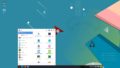
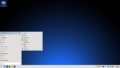
コメント